Общие календари и календари других сотрудников позволяют организовать рабочее время в соответствии с планами ваших коллег.
Общие календари
Для планирования совместной работы в ELMA4 есть общие календари. Они доступны пользователям из разных отделов. Их удобно использовать, например, для бронирования переговорных, служебного транспорта и т. д.
Особенности:
- общие календари создаёт и настраивает администратор системы;
- система позволяет создать неограниченное количество общих календарей.
Создание события в общем календаре
Вы можете создать событие в общем календаре:
- со страницы личного календаря. Подробнее об этом читайте в этой статье;
- со страницы общего календаря.
Закладки в календаре
Если вы часто используете определённый календарь, вы можете добавить его в закладки.
Чтобы добавить или удалить календарь из закладок, перейдите на его страницу и используйте кнопки рядом с его названием:
![]() — добавить текущий календарь в закладки;
— добавить текущий календарь в закладки;
![]() — удалить текущий календарь из закладок.
— удалить текущий календарь из закладок.
Закладки отображаются в меню кнопки с названием текущего просматриваемого календаря.
Синхронизация общего календаря с внешними календарями
Вы можете настроить синхронизацию доступного вам общего календаря с внешним календарем, например, Microsoft Outlook или Google Календарь. Подробнее о том, как это сделать, читайте в статье «Синхронизация с внешними календарями».
Календари других сотрудников
Вы можете просматривать или редактировать календарь другого сотрудника. Для этого он должен предоставить вам доступ к своему календарю. Подробнее о том, как это сделать, читайте в этой статье.
По умолчанию календари подчинённых сотрудников доступны:
- руководителям отделов;
- всем вышестоящим руководителям согласно оргструктуре предприятия.
Просмотр календарей
Чтобы перейти к календарю другого пользователя или общему календарю, наведите курсор на кнопку Мой календарь и выберите нужный. В этом списке отображаются 5 ранее просматриваемых календарей и календари, которые были добавлены в закладки.
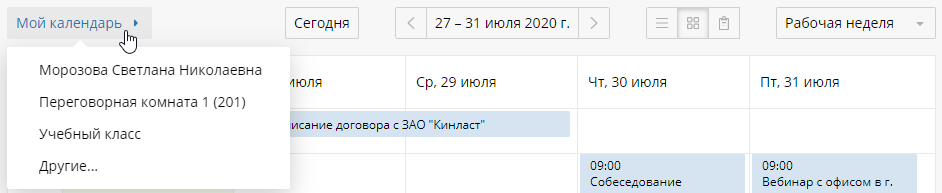
Если нужного календаря нет в списке, нажмите Другие… . Появится диалоговое окно, в котором вы сможете выбрать среди всех доступных вам календарей.

В этом окне в выпадающем списке отображаются:
- общие календари, к которым у вас есть доступ;
- календари сотрудников, которые предоставили вам доступ к своему календарю;
- календари подчинённых сотрудников.
Выберите календарь и нажмите Смотреть.
Чтобы вернуться к своему календарю, наведите курсор на кнопку с названием текущего просматриваемого календаря и выберите Мой календарь.
Нашли опечатку? Выделите текст, нажмите ctrl + enter и оповестите нас